
PDF转换器是我们日常办公和学习中常用的工具,尤其是在将PDF文件转换成Word文档时,能够方便后续的编辑和修改。然而,许多用户在使用PDF转换器将PDF转成Word后,发现文档无法编辑、内容显示异常或格式混乱等问题,严重影响工作效率。本文将围绕“PDF转换器转换成Word后无法编辑内容的解决方法”进行详细讲解,帮助用户有效解决该问题,提升文档处理的便捷性。
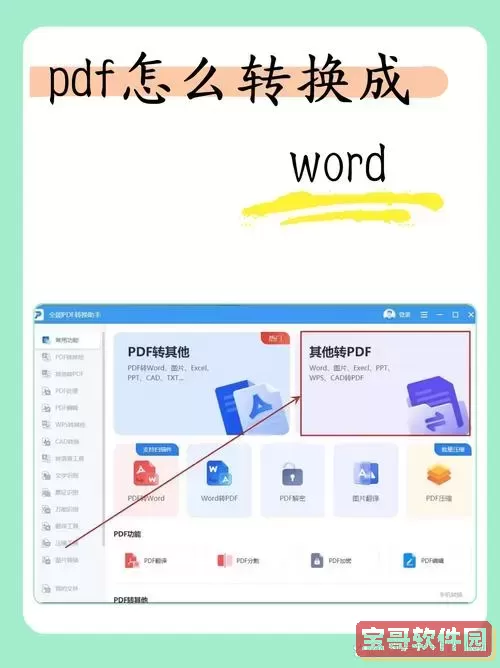
一、了解PDF转换成Word后无法编辑的常见原因
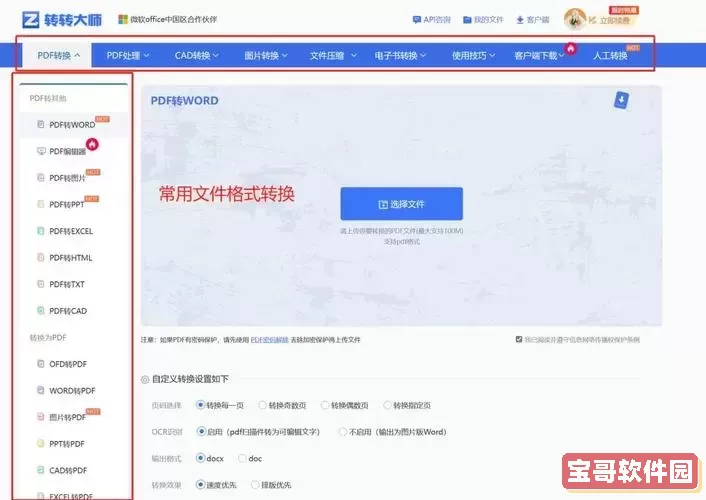
在使用PDF转换器将PDF文件转换成Word格式后,导致无法编辑的情况,主要有以下几个原因:
1. PDF文件本身为扫描版或图片格式。扫描版PDF实际上是将纸面内容拍成图片,文字信息以图片存在,而非可编辑的文本,因此转换软件很难识别文字,生成的Word文档只能看到图片,无法直接修改。
2. 转换器识别能力不足。不同品牌和版本的PDF转换器,对于PDF文件的识别能力存在差异。一些基础免费的工具,无法准确提取复杂布局、表格、文字等信息,导致转换后的Word文档内容不可编辑或杂乱无章。
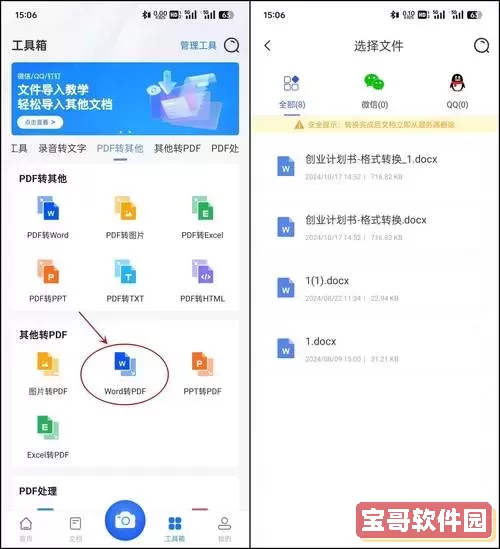
3. PDF加密保护。部分PDF文件带有密码保护或限制编辑权限,导致转换过程中Word文件无法正常编辑。
4. Word软件本身问题。转换后文件可能以只读模式打开,或者存在格式兼容性问题,也会导致无法编辑。
二、解决方法详解
针对以上原因,中国用户可以尝试以下几种有效的解决方法:
1. 使用支持OCR(光学字符识别)功能的PDF转换器。OCR技术能够将扫描版PDF中的图像文字识别为可编辑文本,常见的有Adobe Acrobat DC、福昕PDF转换器、迅捷PDF转换器、WPS Office自带的转换功能等。使用时,开启OCR识别,确保转换成的Word文本可以进行编辑。
2. 选择专业且口碑良好的PDF转换工具。付费版的转换软件通常拥有更高识别率和格式还原度,比如Adobe Acrobat、ABBYY FineReader、福昕PDFn转换大师等。避免使用低质量的在线免费转换器,避免转换失败或者文档杂乱。
3. 对加密的PDF文件,先确认密码权限。使用PDF密码解除工具或者知悉密码后,先移除编辑限制,再进行转换,保证转换后Word文档的编辑权限。
4. 检查Word软件设置。如果转换的Word文档以“只读”模式打开,可以通过右键文件属性,取消只读限制,或者保存为新文档后再编辑。此外,可尝试更新Word软件版本以提升兼容性。
5. 分段分步转换。遇到内容复杂的PDF,可以先将文档拆分成小块,分别转换后再合并,减少转换时的错误率和格式混乱,方便手动修正。
三、实践操作建议
以福昕PDF转换器为例,具体操作步骤如下:
1. 打开福昕PDF转换器,点击“打开文件”,选择需要转换的PDF文档。
2. 在转换选项中,选择“转换为Word”格式。
3. 如果文档为扫描件,勾选“OCR识别”选项,选择中文语言包,提高识别准确率。
4. 点击“开始转换”,等待软件处理完成。
5. 打开转换好的Word文档,检查是否能够直接编辑文字内容。
6. 如果发现格式或文字识别有误,可进一步在Word中调整格式或重新转换。
四、其他注意事项
1. 文件安全与隐私保护:转换含有敏感信息的PDF文档时,避免使用不可靠的在线转换平台,防止数据泄露。
2. 保持软件版本更新:无论是PDF转换器还是Word软件,保持其最新版本,有助于兼容最新的PDF格式和功能。
3. 备份原始文件:转换之前,建议备份PDF原件,以防转换失败或数据丢失。
4. 掌握多种转换工具:根据不同需求备有多款PDF转换工具,提升应对各种文件格式的灵活性。
结语
总体而言,PDF转换器转换成Word后无法编辑的现象,主要源于PDF文件类型、转换软件性能以及文档权限等因素。通过选择具有OCR功能的专业转换软件、解除PDF限制、优化Word设置等方法,可以有效提升文档的可编辑性。希望本文的解决方法能帮助广大中国用户顺利完成PDF转Word的工作,提升办公效率。